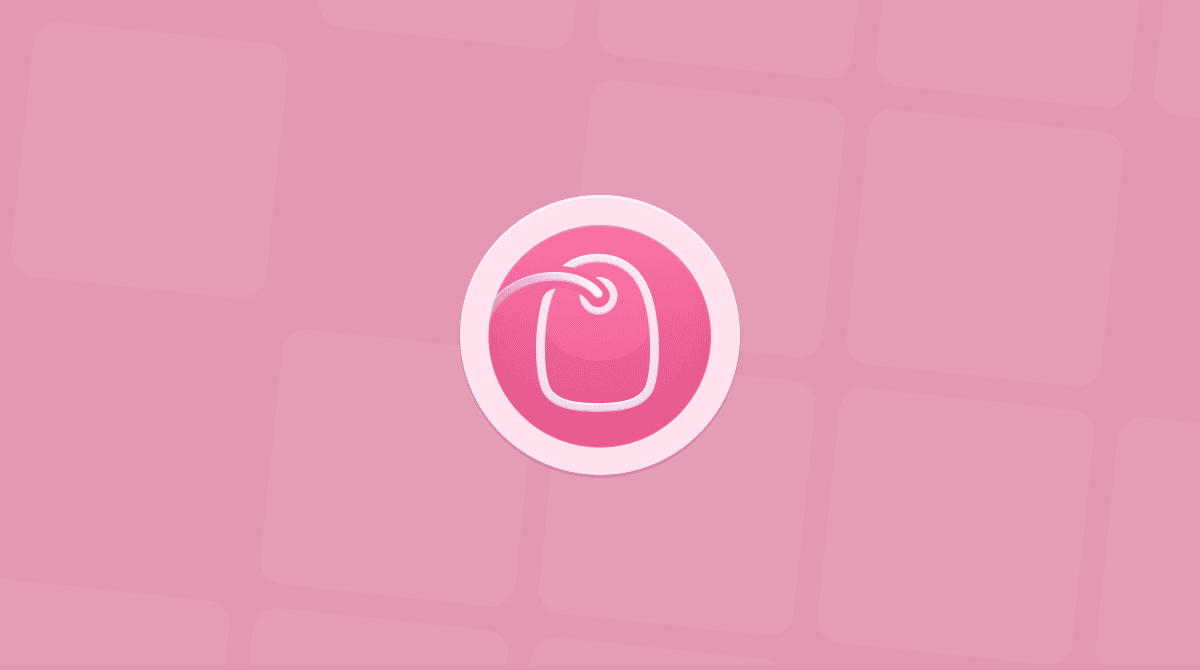Gli utenti sui forum Apple e gli articoli di assistenza sostengono che basta trascinare le app nel Cestino per poterle eliminare. Così facendo, però, restano moltissimi file residui. Un modo efficace per rimuoverle è ricorrere a un'app di disinstallazione, uno strumento progettato per automatizzare la procedura.
Ecco il nostro podio:
| Classifica | Nome | Caratteristiche | Info |
|---|---|---|---|
| 1 | CleanMyMac | Multi-disinstallatore che rileva le app inutilizzate | Link |
| 2 | Hazel | Organizzazione automatizzata di app e cartelle | Link |
| 3 | AppZapper | Uno strumento leggero di disinstallazione drag & drop | Link |
Il Mac ha uno strumento di disinstallazione integrato?
Ebbene no. Trascinare semplicemente un'applicazione nel Cestino non equivale a disinstallare completamente l'app, perché rimuove solo i file binari lasciandosi dietro parecchi residui. Per eliminare le app con gli strumenti integrati, si può anche usare il Terminale, ma bisogna conoscere i comandi UNIX e avere un po' di competenze tecniche. Altrimenti, si rischia di rimuovere file essenziali per il sistema.
Detto questo, utilizzare uno strumento di disinstallazione di terze parti può segnare un punto di svolta. Si tratta di software in grado di rimuovere non solo l'app binaria, ma anche tutti i file residui, assicurando così una rimozione completa. Più avanti in questo articolo ti aiuteremo a orientarti nella scelta.
Recensione dei migliori strumenti di disinstallazione per Mac
Ma come scegliere quale programma di disinstallazione utilizzare? Molte app possono migliorare la tua capacità di sbarazzarti dei file spazzatura, ma non tutti i disinstallatori sono uguali. Alcuni sono una funzionalità specifica di un file manager Mac più completo. Altri sono progettati solo per questo compito.
Può essere difficile scegliere quello più adatto alle tue esigenze. Ecco perché abbiamo creato questa classifica/riepilogo dei migliori disinstallatori per Mac:
1. CleanMyMac
CleanMyMac è il primo della nostra lista di strumenti per la disinstallazione delle app su Mac. Questa potente utility all-in-one è dotata di un'ampia gamma di funzioni progettate per aiutarti a ottenere il massimo dal tuo computer, tra cui la protezione dai malware e l'ottimizzazione della velocità. Lo strumento Disinstallazione all'interno della funzione Applicazioni dell'app, può competere con i disinstallatori a funzione singola. Puoi iniziare con una prova gratuita di CleanMyMac e farti un'idea.
Apri CleanMyMac, esegui una rapida scansione con la funzione Applicazioni e vai in Disinstallazione, vedrai un elenco di tutte le app installate sul tuo Mac. In questo modo, disinstallare le app diventa molto più semplice, perché non c'è bisogno di cercare nella cartella Applicazioni. Puoi anche organizzare le app in base all'ultima volta che le hai utilizzate, ordinarle per fornitore, ad esempio Adobe, oppure concentrarti su categorie specifiche, ad esempio sulle app scaricate dall'App Store.

Quando esegue la scansione delle app installate, CleanMyMac individua automaticamente dati, cache e file associati che supportano di ciascuna app. Riesce anche a trovare i file residui (quelli che non avresti rimosso disinstallando le app a mano). Infine, se vuoi assicurarti che sul tuo Mac non ci siano app dannose, non devi far altro che eseguire una scansione con la funzione Protezione.
Oltre a rimuovere i file correlati alle app, CleanMyMac ha un'altra funzione efficace per intercettare tutti i file spazzatura che si nascondono sul Mac e che occupano interi gigabytes di spazio: Pulizia.
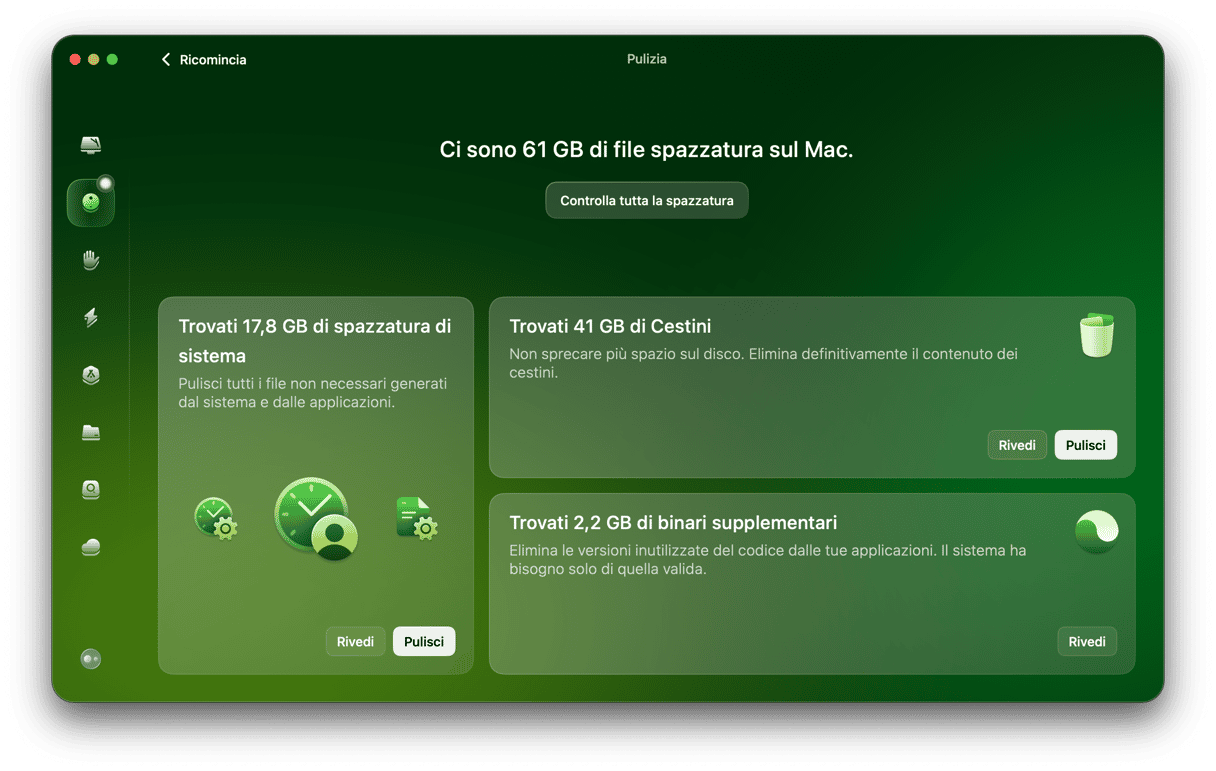
Riesce a stanare file delle lingue che non usi, download inutili, cache utente, immagini disco inutilizzate, elementi di login compromessi e tutto ciò di cui macOS non ha bisogno per funzionare bene. Infatti, l'accumulo di spazzatura sul Mac può rallentare parecchio il sistema. Sbarazzandoti di tutto il disordine riuscirai a velocizzare il tuo computer e a farlo funzionare bene come un tempo.
Sito web ufficiale
Prezzo: 39,95$ all'anno
Versione gratuita: disponibile
| Pro | Contro |
| Un risolutore di problemi per Mac a tutto tondo, che non si limita a disinstallare le app. La versione di prova di 7 giorni offre accesso a tutte le funzionalità | Secondo alcuni utenti le notifiche sono fastidiose (poco male, dato che possono essere disattivate) |
| È dotato di 25 strumenti per prendersi cura e manutenzionare il Mac a 360° | Non è dotato di dark mode, apprezzato da molti utenti |
| Quando trascini le app nel Cestino ti ricorda di eliminare i residui | Non è possibile programmare una scansione automatica dei file residui |
2. Hazel
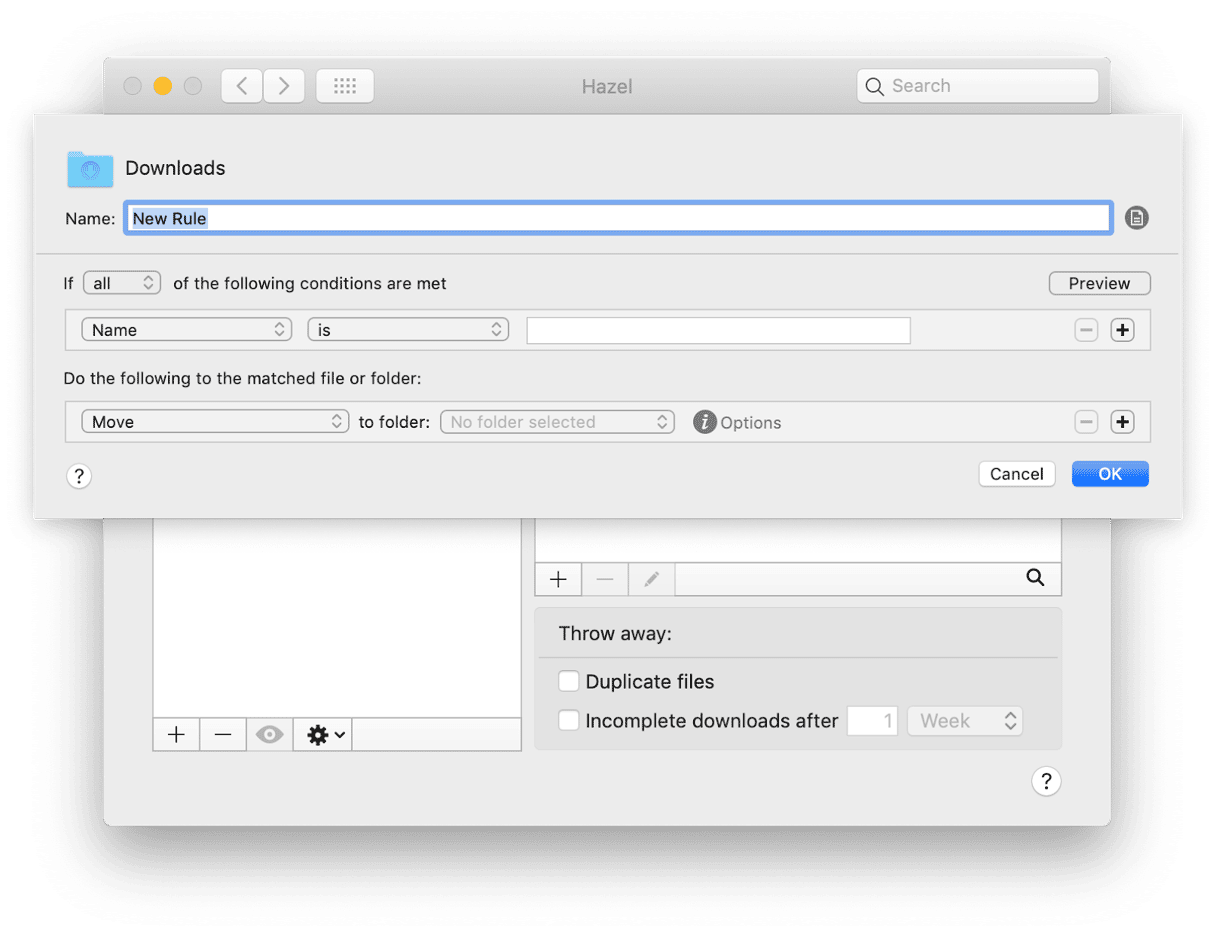
Hazel è un'altra app in grado di sbarazzarsi per sempre di app e spazzatura non necessarie. Un altro strumento con una gamma di possibili utilizzi, Hazel ti consente di creare regole basate su condizioni che automatizzano determinate azioni sul tuo Mac.
Ciò è utile per l'organizzazione dei file, la denominazione delle foto, l'archiviazione e in generale per mantenere pulita la Scrivania. Ma questa funzione è utile anche quando occorre eliminare definitivamente le app.
Hazel ti consente di impostare regole speciali per il tuo Cestino, per evitare che i file rimangano nel Cestino per troppo tempo e occupino spazio su disco. Puoi configurare l'app per svuotare automaticamente il Cestino quando raggiunge una certa dimensione, o per eliminare app quando diventano troppo vecchie.
L'interfaccia basata su regole rende Hazel sicuramente utile come disinstallatore di app, ma alcuni potrebbero trovarlo un po' complicato da usare. Mancano anche alcune funzionalità per identificare e confrontare le app inutilizzate.
Sito web ufficiale
Prezzo: 42$
Versione gratuita: disponibile
| Pro | Contro |
| È utile per organizzare i file, oltre che per rimuovere le app | L'interfaccia basata sulle regole risulta complessa |
| Utilizza una serie di regole per ottimizzare lo spazio di archiviazione del Mac | Aggiungendo tante regole, l'app consuma rapidamente troppa RAM |
| Le regole possono essere collegate a notifiche, per non perdersi nulla | Non ha la funzione esporta/importa, quindi non è possibile copiare le regole di altri utenti, ma bisogna aggiungerle manualmente |
3. AppZapper
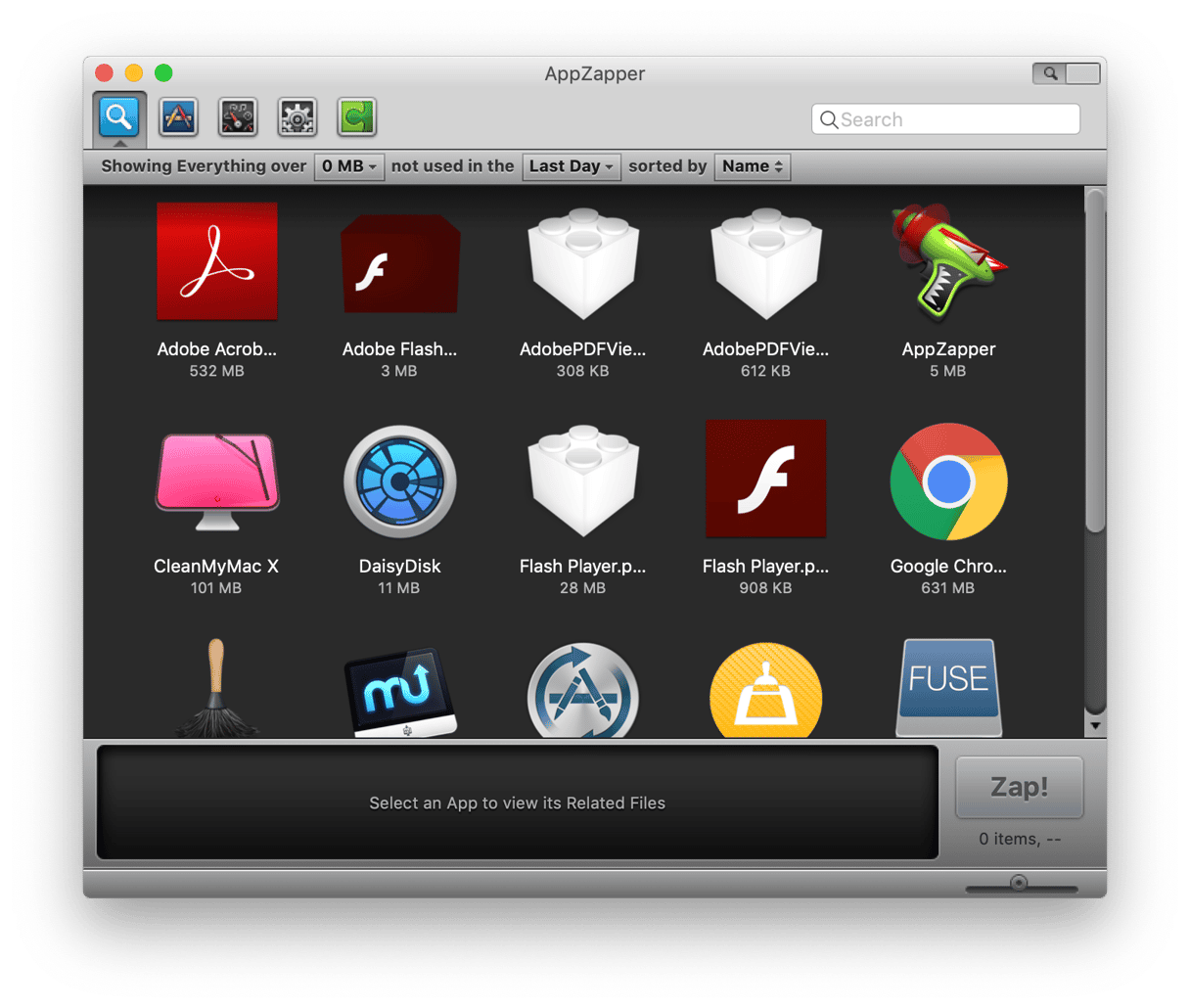
Con AppZapper, il drag and drop è protagonista. Questo disinstallatore compatto ti consente di trascinare le applicazioni nella sua interfaccia, e poi di cercare tutti i file di supporto correlati. Si distingue per la sua semplicità e per la profondità delle sue pulizie.
Puoi anche consultare la Hit List, un elenco automatizzato di app con file che occupano spazio sul tuo disco. Tutto quello che devi fare è selezionare l'app indesiderata e i suoi file di supporto e premere il pulsante Zap per rimuoverli definitivamente.
Beh, quasi definitivamente. Se il pensiero di eliminare app in modo permanente ti rende nervoso, AppZapper ha lo strumento che fa per te. La sua funzione “annulla” ti consente di annullare lo zap dei file che potresti aver cancellato per errore, riducendo il rischio di sbarazzarsi di qualcosa di importante.
AppZapper è semplice ma completo. L'app può rimuovere:
- Widget
- Plugin
- Impostazioni
- File spazzatura
- E altro ancora
AppZapper si distingue come uno strumento semplice e potente per la disinstallazione di app indesiderate.
Sito web ufficiale
Prezzo: 19,95$ all'anno
Versione gratuita: disponibile
| Pro | Contro |
| Ha una funzione "annulla" che consente di ripristinare le app eliminate per sbaglio | La versione di prova gratuita è limitata a cinque zap |
| Un modo divertente per disinstallare le app, perché basato sul metodo trascina e rilascia | Non rimuove estensioni e plugin |
| Può eliminare diversi tipi di file, non solo le app | Non consente di eliminare automaticamente i residui dei file |
4. AppCleaner
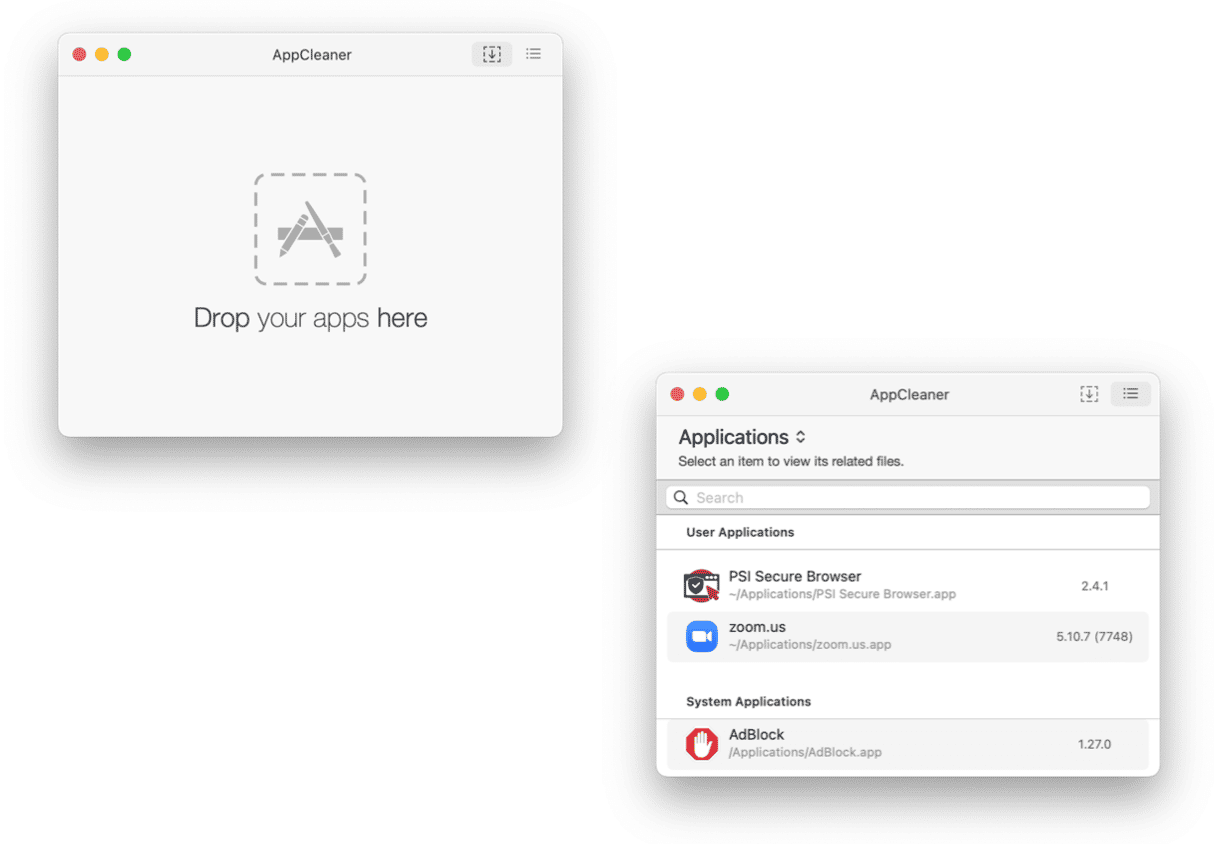
Elenca tutte le app installate sul Mac, compresi plugin e widget. Oppure, anziché consultare l'elenco, puoi trascinare le app dalla cartella Applicazioni.
AppCleaner è dotato di una funzione di Eliminazione intelligente che rileva il cestinamento delle applicazioni e ti offre di rimuoverle completamente. La procedura di disinstallazione funziona bene: non lascia alcun residuo sul Mac. Inoltre, è veloce e flessibile perché puoi selezionare i file da rimuovere e quelli da tenere, in caso di bisogno.
L'unica pecca di quest'app è che si limita alla disinstallazione. Quindi, se cerchi anche altre funzionalità, come la rimozione di file inutili o duplicati, dovrai installare altre app. Il problema è che, di solito, queste app hanno già un loro strumento di disinstallazione integrato.
Sito web ufficiale
Prezzo: gratis
Prova gratuita: non applicabile
| Pro | Contro |
| App gratuita e facile da usare | Non è possibile rimuovere più app in blocco |
| Design minimal | Nessuna funzione per la rimozione di malware a differenza di altre app dell'elenco |
| Riesce ad eliminare widget e plugin | Non rimuove le app di sistema protette |
5. App Cleaner & Uninstaller
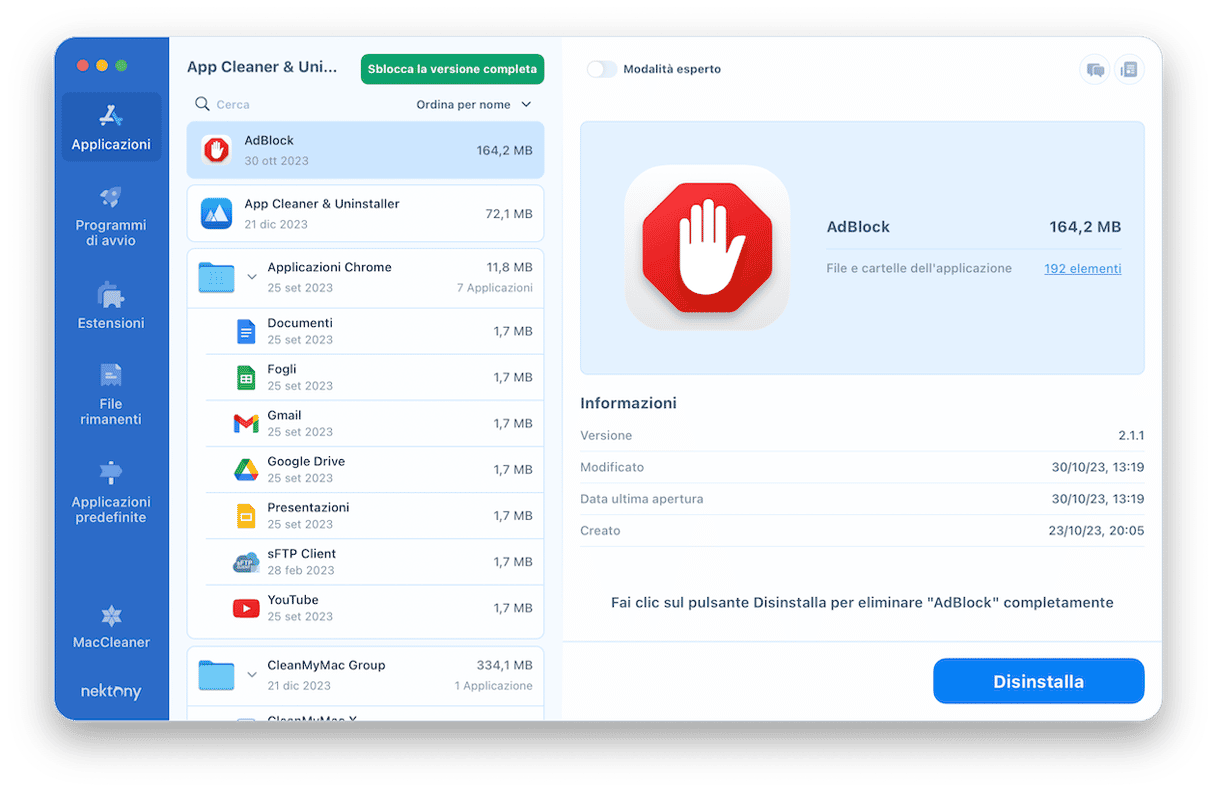
App Cleaner & Uninstaller è un disinstallatore di app piuttosto completo. Si distingue per la gamma di scansioni e operazioni che può eseguire.
A differenza di alcuni dei suoi concorrenti, che hanno solo una finestra o un elenco drag-and-drop, App Cleaner & Uninstaller presenta un'interfaccia estesa che organizza chiaramente le sue funzionalità. Ciò significa che puoi eseguire attività specifiche, come gestire le estensioni e i programmi di avvio, oltre che rimuovere i file residui.
Il disinstallatore individua anche tutti i dati e i file generati dall'app e calcola lo spazio che occupano. Per questo, puoi utilizzarlo per liberare spazio. Consente anche di cancellare più di un'app alla volta, selezionandole dall'elenco di tutte le applicazioni. È molto comodo anche perché mostra lo spazio che verrà liberato in seguito alla rimozione dell'app.
Sito web ufficiale
Prezzo: 14,95$
Versione gratuita: disponibile
| Pro | Contro |
| Permette di gestire elementi di login ed estensioni | Non offre assistenza offline |
| Ha una funzione di eliminazione in blocco | Secondo alcuni utenti il processo di scansione è troppo lungo |
| La rimozione dei file è completa e scrupolosa | Non consente di pulire il Mac |
6. TrashMe
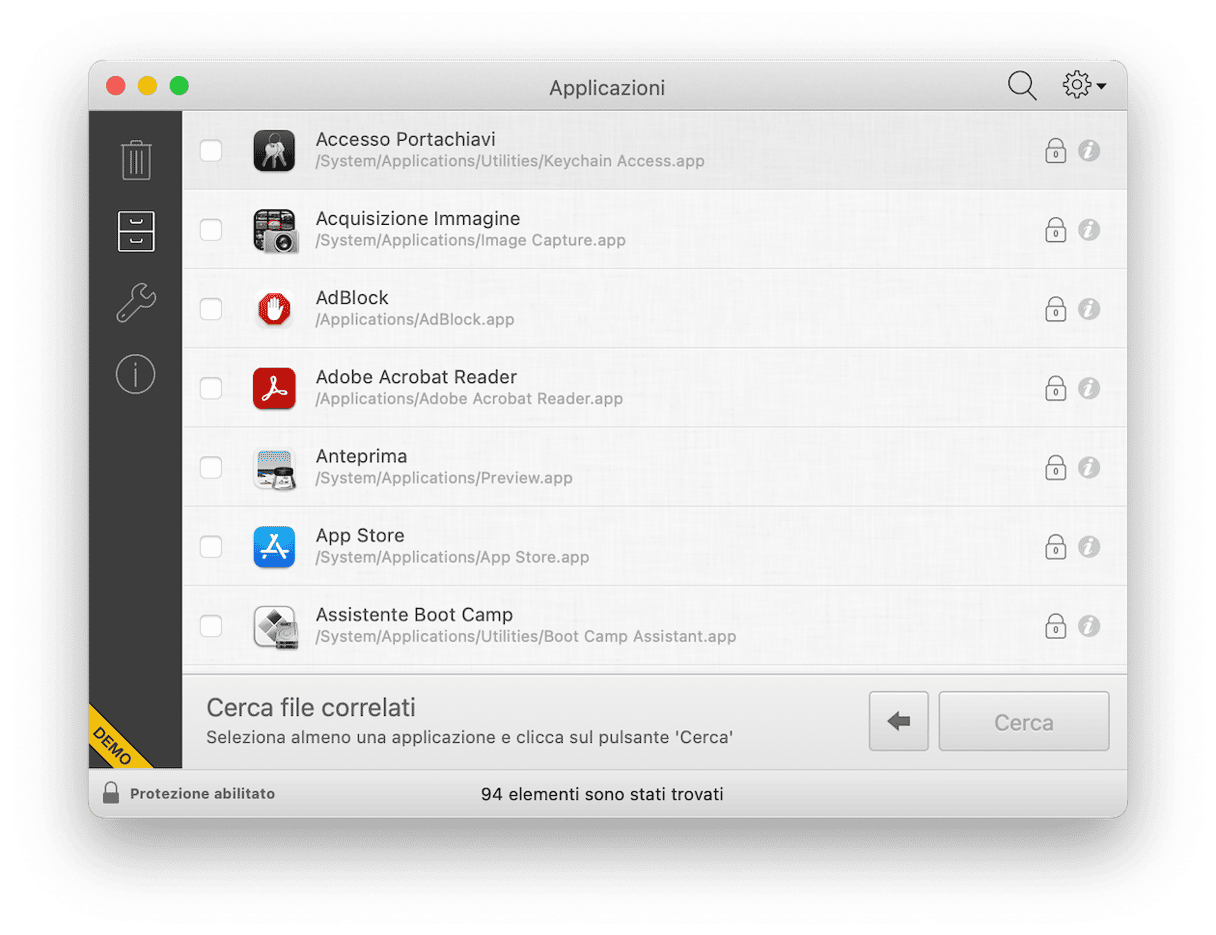
Il nome la dice tutta: TrashMe (lett. “Cestinami”) cerca i file spazzatura, a prescindere che appartengano a un'app o meno. Questo programma di disinstallazione per Mac non solo elimina le app indesiderate e i loro file di supporto, ma cerca anche duplicati non necessari e file ridondanti, dandoti la possibilità di eliminarli in modo permanente.
Pulisce anche la cache per restituirti tutto lo spazio su disco possibile. TrashMe può persino trovare e cancellare download incompleti e file “orfani”, che potrebbero non emergere in altre scansioni.
Con le sue funzionalità di scansione ed eliminazione approfondite, TrashMe è un'ottima alternativa per disinstallare completamente le app. Offre inoltre un elevato livello di controllo. Invece di svuotare l'intero Cestino, TrashMe ti consente di selezionare quali file eliminare definitivamente e quali lasciare nel Cestino in caso ne avessi bisogno in seguito.
Gli utenti a cui piacciono le sue ricerche approfondite dovrebbero provare anche CleanMyMac, che offre un rilevamento ottimizzato.
Sito web ufficiale
Prezzo: 17,99$
Versione gratuita: disponibile
| Pro | Contro |
| Può cancellare tutti i tipi di file inutili correlati alle app, compresi file di cache e residui | Non ha funzionalità aggiuntive per la pulizia del Mac |
| Offre diverse opzioni per la rimozione di file e app: rimozione permanente, sposta nel Cestino | Allo stesso prezzo si trovano alternative migliori |
| App facile da usare per scansioni profonde | Gli utenti hanno segnalato che, dopo aver eliminato l'app, i file residui rimangono comunque sul Mac |
7. AppDelete
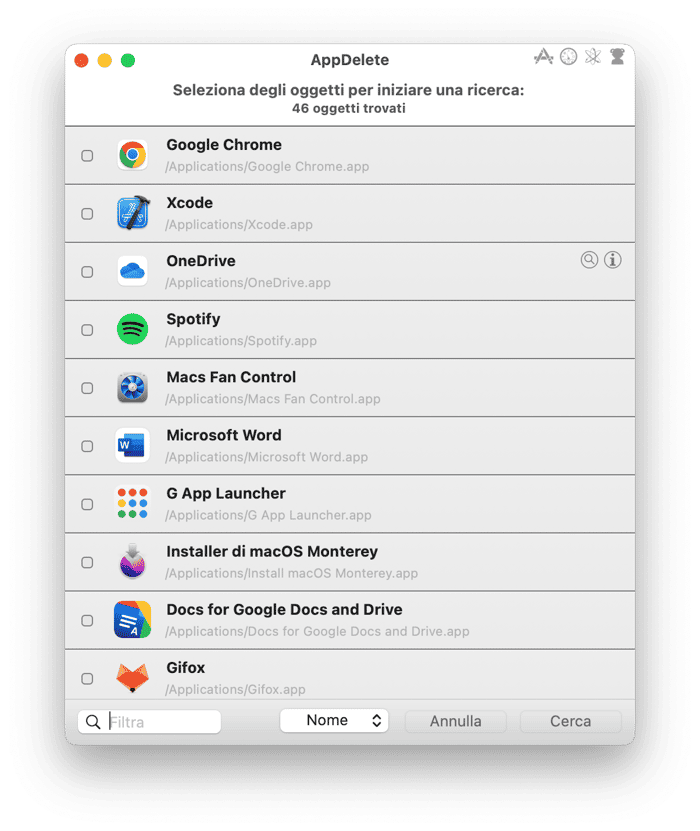
AppDelete è un altro programma di disinstallazione mono-funzione rapido ed efficace. Come molti dei suoi concorrenti, questa app cerca ed elimina i file di supporto difficili da trovare e i dati spazzatura dalle app che elimini. Questi includono widget, salvaschermo, pannelli delle preferenze e altri file che forse non sapevi che occupassero spazio sul Mac.
Quando si tratta di eliminare file indesiderati, AppDelete si distingue per la sua flessibilità. Sebbene possa rimuovere permanentemente i file dal disco, ti dà anche la possibilità di registrarli o archiviarli in un formato .zip salvaspazio. Questo può aiutarti a migliorare le prestazioni del tuo Mac senza perdere dati in modo definitivo.
Se stai cercando un disinstallatore di app semplice da usare, AppDelete è un'opzione efficace. Alcuni utenti potrebbero preferire un programma di disinstallazione che offre una più ampia varietà di funzioni di gestione dei file, ma AppDelete fa quel che fa ad alto livello.
Per un file manager più completo con funzioni di disinstallazione comparabili, prova CleanMyMac.
Sito web ufficiale
Prezzo: dai 5$ ai 7,99$ all'anno a seconda della versione
Versione gratuita: disponibile
| Pro | Contro |
| Riesce a eliminare tanti tipi di file ed elementi relativi alle app, compresi widget, schede delle preferenze e plugin | Non ha funzionalità aggiuntive, serve solo e unicamente per disinstallare le app |
| Consente di archiviare le app, anziché eliminarle | La versione di prova è limitata a circa 5 utilizzi |
| Ha una funzione per annullare le operazioni eseguite per errore | Secondo alcuni utenti può cancellare file importanti e non riesce a rimuovere completamente le app |
Esistono strumenti di disinstallazione del tutto gratuiti?
Sì, ma... Alcune app, come AppCleaner di cui abbiamo parlato sopra, sono gratuite ma potrebbero non offrire tutti gli strumenti che servono, oppure risultare meno efficaci. App Cleaner, ad esempio, potrebbe tralasciare alcuni file correlati alle app. Inoltre, le app completamente gratuite possono essere poco sicure perché provengono da sviluppatori sconosciuti.
C'è però una buona notizia: gran parte delle app di disinstallazione più rinomate hanno una versione di prova gratuita. Alcune possono offrire funzionalità limitate (ad es. un numero massimo di app che possono essere cancellate, come App Zapper o App Delete), ma almeno avrai il tempo di valutare se ne vale la pena e decidere se acquistare o no l'abbonamento.
Come scegliere il programma di disinstallazione ideale per Mac
Come promesso, ora ti spieghiamo come orientarti nella scelta di un programma di disinstallazione. Ecco alcuni aspetti da valutare:
- Sicurezza: fai una breve ricerca online per capire se il programma di disinstallazione proviene da uno sviluppatore affidabile. Se non riesci a capirlo, cerca una sua applicazione nell'App Store. Evita anche i siti per scaricare software gratuiti, potrebbero distribuire malware anziché app legittime. A proposito, tutte le app nel nostro elenco sono sicure.
- Compatibilità: controlla con quali versioni di macOS e dispositivi funziona l'app e anche quanto spazio serve per installarla. Cerca nella sezione "requisiti di sistema" sul sito web dello sviluppatore. Di solito, non dovrebbe essere possibile installare un'app incompatibile, anche se è possibile scaricare l'installer.
- Funzionalità aggiuntive: chiediti se hai bisogno di fare altro, oltre a disinstallare le app. Se ti servono altri strumenti per ottimizzare l'archiviazione o rimuovere i malware, valuta se investire in un'app di pulizia per Mac a tutto tondo.
- Efficacia: puoi fare una rapida ricerca online e dare un'occhiata alle recensioni delle app. In alternativa, scarica prima la versione di prova, cancella un paio di app e controlla se il programma di disinstallazione lascia dei residui.
- Facilità d'uso: testa l'app per assicurarti che l'interfaccia sia di tuo gradimento e abbastanza intuitiva.
- Prezzo: stabilisci un budget. Se non hai la certezza che l'app abbia un buon rapporto qualità/prezzo, provala prima di acquistarla.
Questa è stata la nostra opinione sulle migliori app per Mac per eliminare altre app. Ora provale in azione e inizia a eliminare cose inutili: liberarti del vecchio disordine è davvero un sollievo! Se gli strumenti di disinstallazione non fanno per te, e preferisci rimuovere manualmente le app, dai un'occhiata alla nostra guida completa su come disinstallare le app sul Mac.